问题场景:
在已编写完成的HTML文件中,右键选择“Open with Live Server”时,弹出错误提示:Windows找不到文件Microsoft Edge。部分用户则会遇到类似提示,显示无法找到chrome.exe。
问题原因与解决方法:
此问题通常是因为系统默认浏览器Chrome的安装路径发生了变更。例如,在重新安装Chrome时更改了安装目录,或手动将浏览器程序从C盘移动至其他磁盘,导致Live Server无法通过默认路径调用浏览器。
解决步骤如下:
找到Chrome浏览器的快捷方式(如桌面图标),右键选择“属性”。
在“属性”窗口中查看“目标”一栏,复制其中的完整路径(包含chrome.exe),使用Ctrl+C进行复制。
示例路径:
<pre class="brush:php;toolbar:false;">"C:/Program Files (x86)/Google/Chrome/Application/chrome.exe"
打开VS Code,进入设置界面。
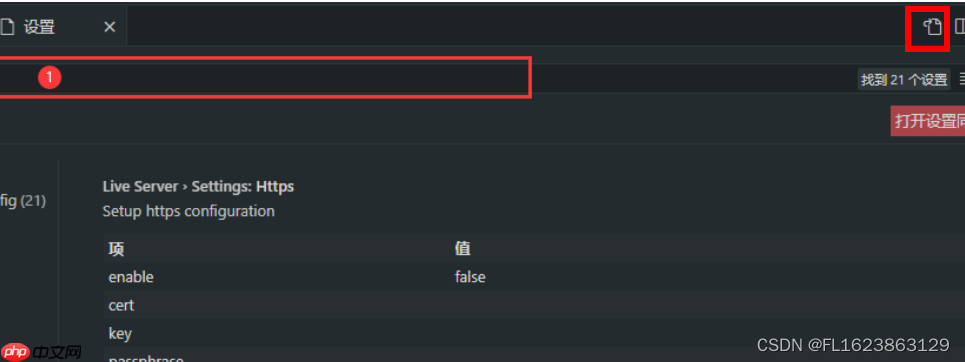
搜索并打开
settings.json

"liveServer.settings.AdvanceCustomBrowserCmdLine": "C:/Program Files (x86)/Google/Chrome/Application/chrome.exe",
注意:请将路径替换为你实际复制的Chrome可执行文件路径。
保存
settings.json
再次在HTML文件中右键选择“Open with Live Server”,即可正常启动指定浏览器预览页面。
以上就是vscode运行Live Server报错:Windows找不到文件Microsoft Edge的详细内容,更多请关注php中文网其它相关文章!

Edge浏览器是由Microsoft(微软中国)官方推出的全新一代手机浏览器。Edge浏览器内置强大的搜索引擎,一站搜索全网,搜文字、搜图片,快速识别,帮您找到想要的内容。有需要的小伙伴快来保存下载体验吧!

Copyright 2014-2025 https://www.php.cn/ All Rights Reserved | php.cn | 湘ICP备2023035733号